Унлокер как пользоваться скачать бесплатно русскую версию с официального сайта
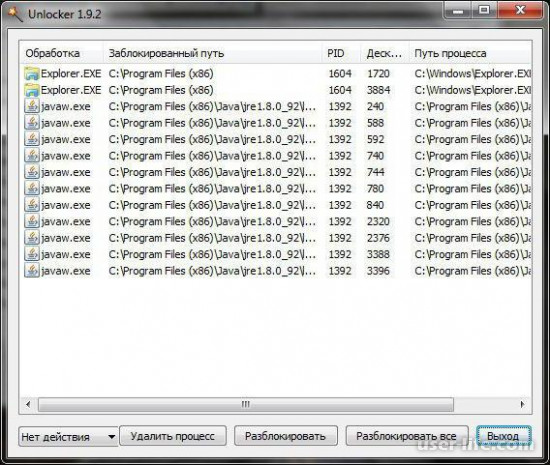

Всем привет! Расскажу про самую простую программу для разблокировки и удаления неудаляемых файлов, папок и программ Unlocker. В окне Анлокера вы можете выбрать нужный компонент, действие и подтвердить его. Есть портативная версия без установки, просто нужно извлечь из архива, а также перевод на русский язык присутствует.
Утилита решает проблемы с неудаляемыми файлами. Просто выберите необходимый элемент, опцию «Удалить» и согласитесь. Файл будет удален принудительно, даже если он открыт в другом приложении или заблокирован вирусом.
Файл можно выбрать через проводник Windows с помощью правого клика по нему.
Как удалить ЛЮБОЙНЕУДАЛЯЕМЫЙ файлпапку в Windows | XP, 7, 8, 10 | Unlocker поможет!
Кроме удаления вы можете сменить имя файлу или переместить его в другое место.
Как пользоваться программой Unlocker
Быстрое удаление объектов с Unlocker
Найдите нужный файл/папку на своем диске, которые не желают удаляться и нажмите на любой из них правой клавишей мышки. В открывшемся меню функций, кликните на опцию «Unlocker».
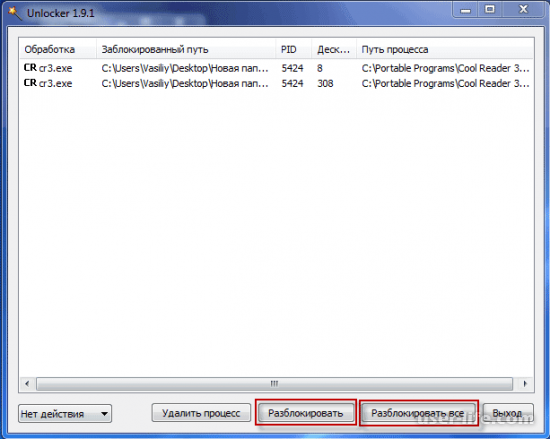
В запустившемся окне деинсталлятора, вам будет предложено несколько вариантов действия: «Переименовать», «Переместить», «Удалить» и так далее. Выберите из них тот, который конкретно вам нужен и нажмите «ОК».
Дождитесь, пока завершится выполнение и программа проинформирует вас об успешном завершении данного действия.
Удаление объектов с Unlocker через завершение блокирующих процессов
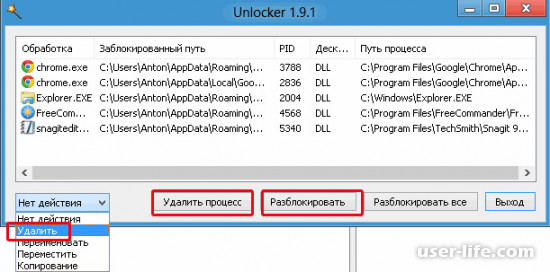
Удаление некоторых файлов/папок может иногда оказаться несколько более сложным делом. В основном, «такими» объектами бывают остатки антивирусов или каких-либо других программ тесно работающих с системой. Но, как уже говорилось ранее, для Анлокера ничего не выполнимого нет!
В начале, делаем все точно таким же образом, как и при быстром удалении. Жмем правой клавишей мыши на нужные объекты и выбираем функцию «Unlocker».
В стартовавшем окне деинсталлятора, программа высветит вам список процессов работающих приложений и системных служб, которые используют удаляемый объект и тем самым мешают вам его стереть. Нужно отключить/остановить эти процессы кнопкой «Разблокировать все», а затем провести удаление в ручном режиме.
Как удалить неудаляемый файл и папку в Windows Быстро и легко unlocker
После разблокировки, найдите этот файл/папку, кликните на них правой клав. мыши и нажмите «Удалить».
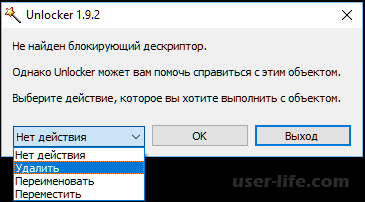
Создающие помехи при удалении файлов/папок процессы, так же можно и удалить, если разблокировка/остановка не помогает. Для этого, воспользуйтесь опцией «Удалить процесс», а затем, точно так же, проведите удаление объектов вручную.
Как удалить неудаляемый файл?
Щелкните по файлу или папке правой кнопкой мыши и в отобразившемся контекстном меню выберите пункт «Unlocker».
Для продолжения работы с программой система запросит предоставление прав администратора.
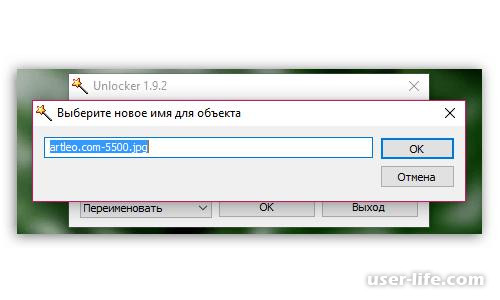
Для начала программа будет искать блокирующий дескриптор для того, чтобы устранить причину блокировки файла, после чего у вас откроется возможность его удаления. Если дескриптор не будет обнаружен, программа сможет справиться с файлом принудительно.
Щелкните по пункту «Нет действия» и в отобразившемся списке перейдите к пункту «Удалить».
Для начала выполнения принудительного удаления щелкните по кнопке «ОК».
Через мгновение упрямый файл будет успешно удален, а на экране отобразится сообщение об успешном завершении процедуры.
Как переименовать файл?
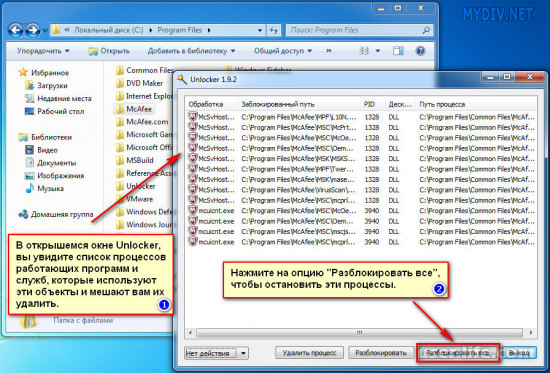
Щелкните по файлу правой кнопкой мыши и выберите пункт «Unlocker».
После предоставления прав администратора на экране высветится окно программы. Щелкните по пункту «Нет действия» и выберите пункт «Переименовать».
Сразу после выбора нужного пункта на экране отобразится окно, в котором потребуется ввести новое наименование для файла.
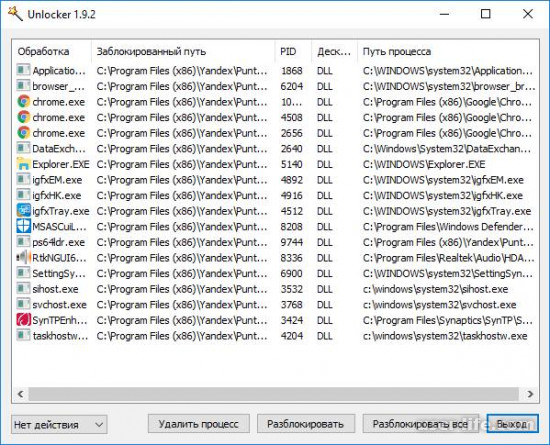
Обратите внимание, что, при необходимости, здесь же можно изменить и расширение для файла.
Щелкните по кнопке «ОК» для принятия изменений.
Спустя мгновение объект будет переименован, а на экране появится сообщение об успехе операции.
Как переместить файл?
Щелкните по файлу правой кнопкой мыши и в отобразившемся контекстном меню выберите пункт «Unlocker».
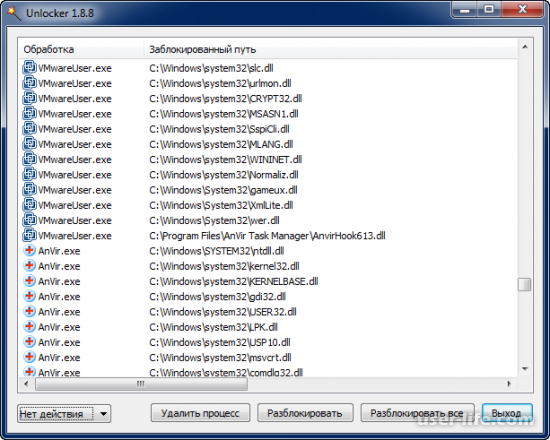
После предоставления программе прав администратора, на экране отобразится непосредственно само окно программы. Щелкните по кнопке «Нет действия» и в отобразившемся списке выберите пункт «Переместить».
На экране отобразится оно «Обзор папок», в котором потребуется указать новое месторасположение для переносимого файла (папки), после чего можно щелкнуть по кнопке «ОК».
Вернувшись к окну программы, щелкните по кнопке «ОК», чтобы внесенные изменения вступили в силу.
Спустя пару мгновений файл будет перемещен в указанную вами папку на компьютере.
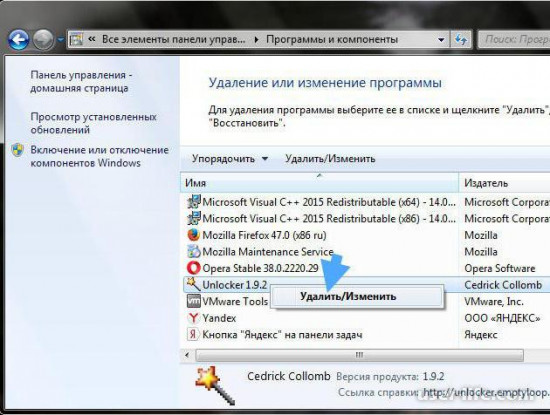
1. Крайне простой внешний вид, в котором разберется даже малоопытный пользователь ПК;
2. Поддержка русского языка;
3. Наличие портативной версии;
4. Программа бесплатна.
1. Малое число дополнительных функций.
Источник: user-life.com
Как удалить файл с помощью программы Unlocker

Приветствую вас на своем блоге!
Прочитав эту статью вы узнаете, как удалить файл с помощью программы Unlocker. Иногда бывает так, что Windows, по какой либо причине не хочет удалять файл. Он, например, может быть занят системой или просто иметь не правильный заголовок. Но лишний мусор нам все равно не нужен в компьютере.

Иногда удалить зависший в системе файл помогает перезагрузка системы. Но если вам не нужно ее перезагружать или это не помогает, то поможет программа Unlocker. Программа Unlocker поможет вам быстро удалить файл, который Windows отказывается удалять.
Скачайте программу, например с www.emptyloop.com/unlocker/ и установите ее. После установки она будет доступна в контекстном меню Windows.

Для того, чтобы удалить файл с помощью программы Unlocker, нужно нажать правой кнопкой мыши на нем и выбрать в контекстном меню Unlocker.

Далее выберите действие, которое должна выполнить программа: «Переименовать», «Переместить» или «Удалить». В нашем случае выбираем «Удалить».
После чего вы увидите сообщение, что файл удален.
Бывает еще так, что вы работали с файлом, например в графическом редакторе, и после его закрытия, решили каталог с файлом удалить или перенести на другой локальный диск. Вы файлы перенесли, а каталог удалить не получается.
В таком случае воспользуйтесь программой Unlocker, и вы увидите какое приложение не дает вам удалить каталог или файл.

В этом окне вы можете разблокировать файл или удалить процесс. А затем удалить сам файл или каталог.
Теперь вы знаете, как удалить файл с помощью программы Unlocker.
Чтобы быстро восстановить систему, достаточно просто сделать ее образ заранее. Как сделать образ системы, вы узнаете прочитав эту статью.
Удачи!
Источник: uznaytut48.ru